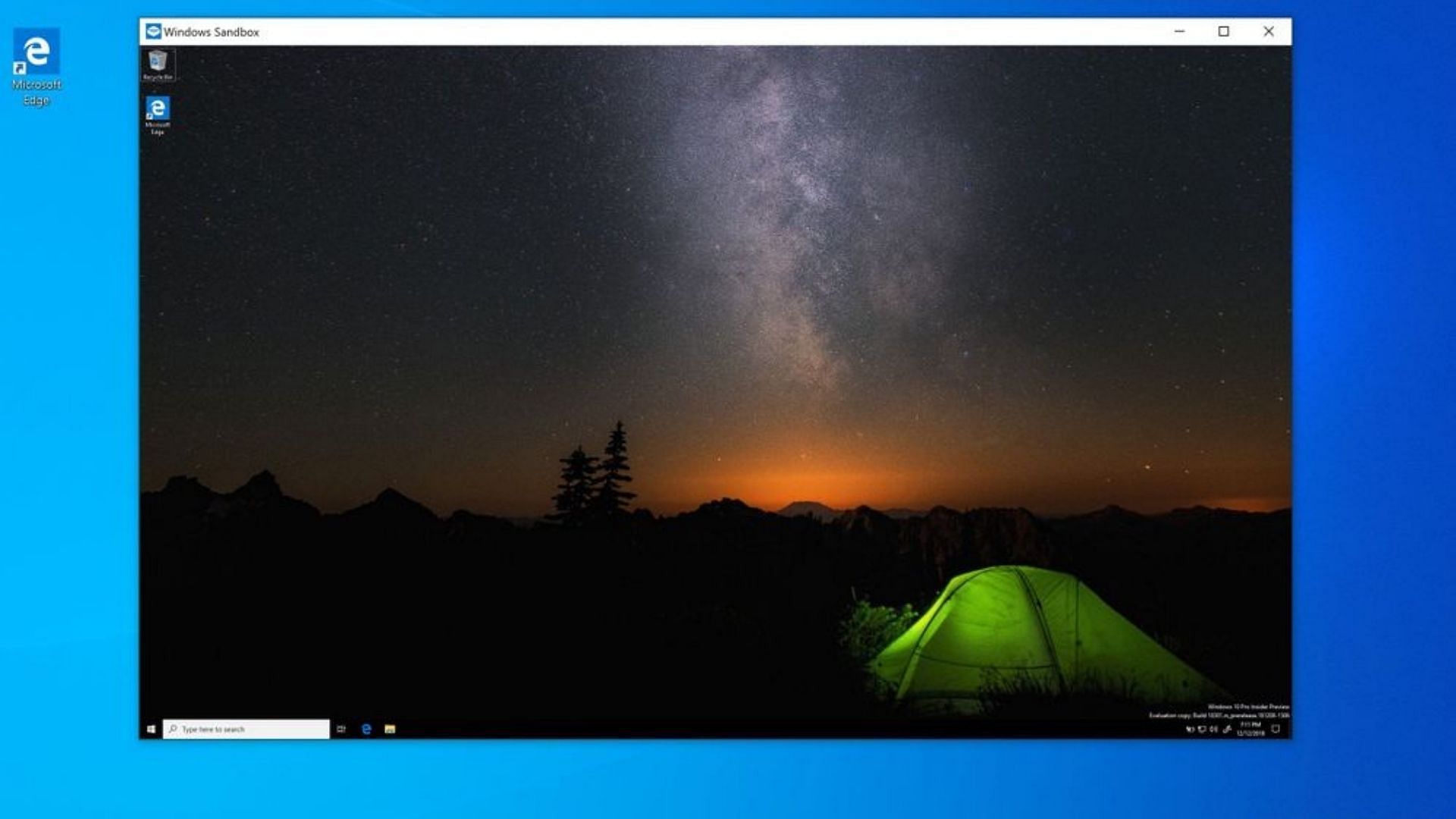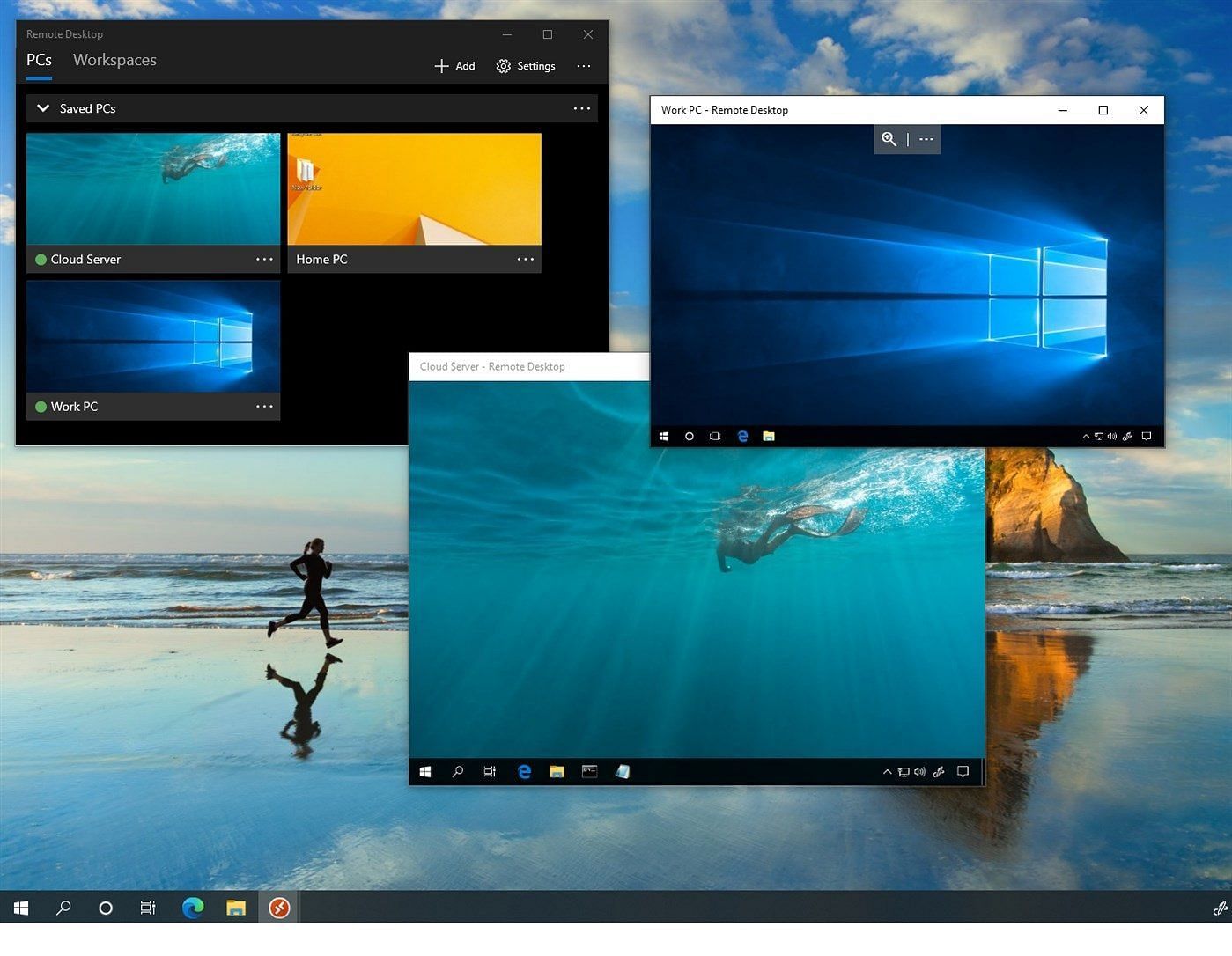Этот материал написан посетителем сайта, и за него начислено вознаграждение.
Читая ветку нашей конференции, посвященную Windows 10, я наткнулся на посты пользователя, который утверждал, что легкая версия Windows 10 Home работает заметно быстрее обычной Windows 10 Pro. Это звучит вполне логично, ведь в Windows 10 Home вырезано довольно много компонентов и служб.
Сайт Microsoft дает вот такую таблицу вырезанных компонентов и функций:
рекомендации
3070 Gigabyte Gaming за 50 тр с началом
MSI 3050 за 25 тр в Ситилинке
3070 Gainward Phantom дешевле 50 тр
13700K дешевле 40 тр в Регарде
10 видов <b>4070 Ti</b> в Ситилинке — все до 100 тр
3060 Gigabyte Gaming за 30 тр с началом
13600K дешевле 30 тр в Регарде
4080 почти за 100тр — дешевле чем по курсу 60
12900K за 40тр с началом в Ситилинке
RTX 4090 за 140 тр в Регарде
Компьютеры от 10 тр в Ситилинке
3060 Ti Gigabyte за 42 тр в Регарде
3070 дешевле 50 тр в Ситилинке
Большинство вырезанных функций и компонентов не особо нужны домашнему пользователю. А часть функций, к примеру «Групповые политики», можно при желании вернуть в Windows 10 Home.
Мои постоянные читатели знают, что я люблю эксперименты с операционными системами и постоянно нахожусь в поиске «идеальной ОС», и не проверить информацию о более быстрой работе Windows 10 Home я не мог.
Сильнее всего разница в скорости работы Windows 10 будет видна на слабом «железе», к примеру, на ноутбуке. До сих пор немало пользователей используют ноутбуки с двумя ядрами, 4 Гб ОЗУ и жестким диском в качестве накопителя, и я решил имитировать такой устаревший ноутбук с помощью виртуальной машины.
Я создал две абсолютно идентичные виртуальные машины для Windows 10 Home и Pro с двумя ядрами Ryzen 5 1600, 4 Гб ОЗУ и 60 Гб диском, созданном на реальном HDD.
Скачав средство MediaCreationTool 20H2 с сайта Microsoft я приступил к установке Windows на виртуальные машины. Версию Home (Домашняя) или Pro можно выбрать из стандартного iso-файла с Windows 20H2.
Даже на жесткий диск виртуальной машины версия Windows 10 October 2020 Update ставится довольно быстро, есть ощущение, что она выигрывает в скорости установки у более старых версий.
Начиная с Windows 10 версии 1903 создать локальный аккаунт при установке Home-версии стало затруднительно. Такая возможность появляется только при отсутствии интернета при установке Windows. Имейте это ввиду. Для минимального различия версий, я установил и Windows 10 Home, и Pro с онлайн-аккаунтом.
Никаких твиков систем я не проводил, включил только вход без пароля, и дав Windows на виртуальных машинах полчаса на апдейты и телеметрию.
Windows 10 Home

Windows 10 Home потребляет в таком режиме около 1.6 Гб ОЗУ. Сразу после установки я видел цифры в 1.3-1.4 Гб, но после первой же перезагрузки повторить такое малое потребление ОЗУ уже не получилось. ОС «съедала» не менее 1.6 Гб после неоднократных перезагрузок.
Процессор периодически загружается фоновыми процессами, что видно как «всплески» на графике. Запущено около 125 процессов.
Накопитель, после того как я дал Windows «настояться» полчаса, загружен не сильно и система работает довольно шустро.
На системном диске занято всего 18 Гб с учетом файлов подкачки и гибернации. А самое главное — загрузка ОС до появления «Рабочего стола» занимает всего 19 секунд. Для жесткого диска это отличный результат!
Windows 10 Pro
Windows 10 Pro потребляет около 1.7 Гб ОЗУ.
Запущено 130 процессов, на 5 больше, чем у Home-версии, но сказать, что загрузка процессора более заметна — нельзя. Все те же периодические «всплески» загруженности.
На диске Windows 10 Pro занимает 18.2 Гб, всего на 200 МБ больше Home-версии. А загрузка до «Рабочего стола» составляет все те же 19 секунд.
Интересно было то, что у Windows 10 Pro автоматически была включена более темная тема с прозрачностью. У Home-версии — светлая.
Выводы
Разницу вы видели сами на скриншотах — 200 МБ дискового пространства, 100 МБ ОЗУ и дополнительные 5 процессов. Честно сказать, я ожидал от Home-версии большего и несколько разочарован. На более мощном ПК или ноутбуке эту разницу и не почувствовать вовсе.
Получается, что причин для специального выбора Windows 10 Home нет, прирост скорости она даст мизерный. Но многие ноутбуки изначально поставляются именно с такой версией Windows 10, и сказать, что Windows 10 Home сильно проигрывает по функциям Windows 10 Pro тоже нельзя, ведь самое востребованное — «Групповые политики», можно интегрировать в Windows 10 Home.
А вот различия версий Windows 10 Pro и Windows 10 Enterprise уже более заметны и функции там есть гораздо более «вкусные», такие, как AppLocker или BranchCache. Но это тема уже для другого блога.
Этот материал написан посетителем сайта, и за него начислено вознаграждение.
Опубликовано 15.09.2020, 16:26 · Комментарии:15
Поскольку уважаемая Windows 7 перестанет поддерживать актуальность в 2020 году, многие пользователи будут стремиться перейти на Windows 10.
Конечно, ничто не мешает кому-либо оставаться на неподдерживаемой версии Windows — выбор, который Microsoft открыто признает и который сделали многие пользователи Windows XP в прошлом, — но есть много причин, по которым это было бы неразумным решением.
Но это тема другого дня. Вместо этого мы здесь, чтобы помочь любому из тех, кто хочет перейти на Windows 10 в ближайшем будущем. Windows 10, как и ее предшественники, поставляется в нескольких версиях. Однако домашним пользователям нужно беспокоиться только о двух выпусках: Windows 10 Home и Windows 10 Pro.
Для многих более тонкие различия между ними могут быть не очевидны. Итак, независимо от того, являетесь ли вы опытным пользователем, геймером на ПК или просто обычным пользователем, мы объясним различия между версиями Windows 10 Home и Pro и их значение.
x64 или x32 — битная?
Прежде чем мы перейдем к обозначениям Home и Pro, мы должны рассмотреть архитектуру процессора. Доступны как 32-разрядная, так и 64-разрядная версии Windows 10, и какая из них вам следует использовать, зависит от вашего процессора. 32-разрядная версия Windows 10 предназначена для старых процессоров, а 64-разрядная версия по умолчанию предназначена для современного оборудования.
Если вашему процессору не более десяти лет, скорее всего, это 64-разрядная модель. В любом случае проверить это довольно просто:
Щелкните правой кнопкой мыши Мой компьютер/Этот компьютер на рабочем столе или в проводнике и выберите «Свойства».
Посмотрите на типе системы под систему раздела в окне откроется.
Здесь вы сможете увидеть, является ли ваша текущая операционная система 32-битной или 64-битной, и то же самое касается процессора.
Основные функции Windows 10
Все версии Windows 10 предлагают одинаковые базовые функции с некоторыми общими функциями. Большинство версий предлагают те же основные возможности, к которым привыкли пользователи Windows, только в них отсутствуют некоторые расширенные функции, которые присутствуют в других выпусках.
Мы рассмотрим несколько основных основных элементов Windows, которые помогут определить общее «взаимодействие с Windows».
- Cortana — одно из самых значительных нововведений в Windows за последние годы, и это Microsoft взяла на себя виртуального помощника AI, подобного Siri и Google Assistant. Кортана по умолчанию расположена рядом с кнопкой «Пуск» и, помимо прочего, может запускать поиск, устанавливать напоминания, проверять электронную почту и настраивать параметры.
- Виртуальный рабочий стол — еще одна основная функция Windows 10, которая делает управление виртуальными рабочими столами более удобным. Эта функция позволяет пользователям создавать несколько рабочих столов, между которыми можно переключаться по желанию.
- Windows Hello — это биометрическая функция безопасности в Windows 10, которая использует либо распознавание лица, либо сканирование отпечатков пальцев, чтобы позволить пользователям входить в систему, заменяя традиционный пароль или PIN-код. Его также можно использовать для покупок в магазине, и многие приложения начали предлагать интеграцию с Windows Hello.
- Темный режим теперь является общесистемным, а это означает, что пользователи, которые мечтали о темном режиме для проводника Windows, могут порадоваться. В Windows 10 теперь вы можете «все в темном режиме» с помощью проводника, меню «Пуск», панели задач, Центра действий и окна настроек.
- Игровой режим также доступен для всех пользователей Windows. В игровом режиме Microsoft обещает ограничить фоновые действия и процессы и вместо этого перенаправить эти ресурсы игре, работающей на переднем плане.
Трудно сказать точно, насколько эта функция помогает, но это, безусловно, шаг в правильном направлении. Другие игровые функции включают игровую панель, игровой видеорегистратор, поддержку контроллера Xbox One и приложение Xbox. - Защитник Windows — это встроенная антивирусная программа Windows. Он предлагает варианты защиты в реальном времени и обеспечивает интеграцию с браузером Microsoft Edge. Он также получает постоянные обновления для защиты от новейших угроз.
Есть и другие общие функции, доступные всем пользователям, но некоторые из них мы считаем наиболее важными.
Windows 10 Домашняя
В выпуске Windows 10 Home отсутствуют профессиональные и бизнес-функции, при этом решена проблема дополнительной безопасности, но при этом предлагается знакомый интерфейс Windows, который нужен большинству пользователей.
Если вы обычный пользователь ПК и никогда не использовали Pro-версию Windows, скорее всего, вам здесь всего будет хватать. Что касается игр, все встроенные игровые функции Windows 10 доступны в Windows 10 Home.
Пользователи могут синхронизировать свои учетные записи Xbox Live, транслировать игры с Xbox One на ПК, пользоваться преимуществами встроенной поддержки контроллера Xbox One, включать или отключать игровой режим и использовать игровую панель для трансляции и параметров потоковой передачи.
Windows 10 Pro
В то время как Windows 10 Home нацелена на более широкий потребительский рынок, Windows 10 Pro использует этот базовый пакет и добавляет несколько дополнительных функций для бизнес-пользователей, профессионалов или обычных опытных пользователей.
Одним из наиболее значительных дополнений является мощный BitLocker, который предлагает гораздо более полную поддержку шифрования по сравнению с Windows 10 Home. Еще одна важная функция безопасности — это служба Windows Update для бизнеса, предназначенная для корпоративных пользователей и ИТ-администраторов. Затем есть дополнительная безопасность в виде Device Guard и Secure Boot, которые отсутствуют в версии Home.
Windows 10 Pro также расширяет возможности виртуализации с помощью Client Hyper-V, который позволяет пользователям создавать виртуализированную песочницу для различных проектов или экспериментировать с другой ОС.
Windows 10 Pro может быть разработана для профессиональных или бизнес-пользователей, но энтузиасты могут поиграть с множеством скрытых жемчужин, если они готовы за нее платить. Подробнее об этом дальше.
Стоимость Windows 10
Для многих пользователей Windows выбор между этими двумя выпусками вполне может зависеть от цены. Вообще говоря, вы можете рассчитывать заплатить около 130 — 139 долларов за Windows 10 Home, если вы покупаете ее через Amazon или напрямую у Microsoft.
Это произошло после того, как Microsoft незаметно повысила цену в конце 2018 года, добавив еще 20 долларов. Однако вы часто можете найти его в продаже, а физическая копия обычно немного дешевле, чем цифровая загрузка.
Покупка Windows 10 Pro стоит немного дороже. Microsoft будет взимать около 200 долларов, в то время как торговые площадки, такие как Amazon, обычно взимают около 189 долларов. Но опять же, физические копии, как правило, дешевле, и вы часто можете купить их со скидкой и сэкономить немного денег.
Наконец, если вы хотите перейти с Windows 10 Home на Windows 10 Pro, вы можете купить лицензию в магазине Microsoft — эта привилегия в настоящее время стоит 100 долларов.
Ценность и заключение
В конечном итоге нет объективно неправильного или правильного выбора между Windows 10 Home или Windows 10 Pro. Все сводится к тому, как конечный пользователь намеревается использовать ОС.
Если вы обычный пользователь или простой геймер на ПК и не интересуетесь расширенными функциями, тогда очевидно, какая версия вам нужна — более доступная Windows 10 Home. Скорее всего, вы не найдете в этом ничего упущенного, и вы сэкономите значительную сумму денег.
Если вы причисляете себя к толпе энтузиастов ПК или опытный пользователь Windows, то Windows 10 Pro, скорее всего, будет стоить дополнительных инвестиций. Вам не нужно быть владельцем бизнеса или ИТ-специалистом, чтобы оценить более сложные функции Windows 10 Pro.
Кроме того, со временем Windows 10 Pro будет получать больше функций, что сделает ее еще более гибкой. Итог: Windows 10 Home будет достаточной для большинства пользователей, поэтому не чувствуйте себя обязанным тратить больше денег на версию Pro, если вы не собираетесь использовать ее дополнительные функции.
-
- Mar 17, 2016
-
- 264
-
- 0
-
- 10,780
- 0
-
#1
Do I get more FPS with Windows 10 Pro because its better than Home?
Or will I get less FPS with Windows 10 Pro because more irrelevant apps are running in the background?
-
- Mar 28, 2010
-
- 9,742
-
- 5
-
- 42,565
- 1,372
-
#2
-
- Jul 7, 2008
-
- 18,922
-
- 1,674
-
- 83,040
-
- 2,548
-
#3
An advantage to Pro has easier control over updates but home requires registry edits if windows automatic updates bothers you.
-
- Oct 5, 2016
-
- 9,657
-
- 58
-
- 47,190
- 2,228
-
#4
| Thread starter | Similar threads | Forum | Replies | Date |
|---|---|---|---|---|
|
|
[SOLVED] Windows 10 lagging after closing out games | Windows 10 | 5 | Jan 5, 2023 |
|
K
|
Question PC Deadlock Freezes and sometimes BSOD | Windows 10 | 5 | Dec 30, 2022 |
|
|
[SOLVED] Alt-Tab doesn’t work properly in older games ? | Windows 10 | 5 | Dec 8, 2022 |
|
|
Question IBUYPOWER gaming PC freezes even after windows reinstall | Windows 10 | 4 | Nov 20, 2022 |
|
|
[SOLVED] Bugcheck 0x0000003b while playing any games on different days | Windows 10 | 15 | Nov 18, 2022 |
|
|
Question Built a gaming pc in april, started freezing randomly and only getting 40 fps, tried reinstalling windows and it keeps bluescreening during setup. | Windows 10 | 21 | Nov 15, 2022 |
|
E
|
Question energy saving options ? | Windows 10 | 2 | Oct 20, 2022 |
|
B
|
Question Random Slowdown/Stuttering in Games, Videos, and YouTube | Windows 10 | 1 | Sep 21, 2022 |
|
J
|
[SOLVED] Help explaining this crash error code | Windows 10 | 12 | Sep 7, 2022 |
|
M
|
Question DXGKRNL FATAL_ERROR Each time I close a game like teardown When I minimize I get nvlddmkm.sys | Windows 10 | 26 | Sep 2, 2022 |
- Advertising
- Cookies Policies
- Privacy
- Term & Conditions
- Topics

Покупка нового компьютера или переустановка операционной системы ставит пользователя перед выбором — какую версию Windows 10 выбрать для игр, какая сборка больше подойдёт для работы с графическими редакторами и бизнес-приложениями. Компания Microsoft при разработке новой ОС предусмотрела различные редакции для отдельных категорий потребителей, стационарных компьютеров и ноутбуков, мобильных гаджетов.
Версии Windows 10 и их отличия
В линейке десятой модификации Виндовс существует четыре ключевые версии, устанавливаемые на ноутбуки и персональные компьютеры. Каждая из них, помимо общих компонентов, имеет отличительные особенности в комплектации.
Независимо от версии, новая ОС имеет базовые элементы:
- интегрированный брандмауэр и защитник системы;
- центр обновления;
- возможность персонализации и настройки «под себя» рабочих компонентов;
- энергосберегающий режим;
- виртуальный рабочий стол;
- голосовой помощник;
- обновлённый интернет-браузер Edge.
Различные версии Windows 10 обладают дифференцированными способностями:
- Windows 10 Домашняя (Home), предназначенная для пользования в частном порядке, не обременена излишними многовесными приложениями, содержит лишь базовые сервисы и утилиты. Это не делает систему менее эффективной, напротив, отсутствие ненужных обычному пользователю программ повысит быстродействие компьютера. Основное неудобство Домашней редакции — отсутствие альтернативного выбора способа обновления. Апдейт производится только в автоматическом режиме.
- Windows 10 Pro (Профессиональная) – подходит как частными пользователям, так и в работе небольших предприятий. К базовому функционалу добавлена возможность запуска виртуальных серверов и рабочих столов, создания рабочей сети из нескольких компьютеров. Пользователь может самостоятельно определить способ обновления, запретить доступ к диску, на котором расположены системные файлы.
- Windows 10 Enterprize (Корпоративная) – предназначена для предприятий крупного бизнеса. В этой версии установлены приложения для усиленной защиты системы и информации, для оптимизации загрузки и апдейта. В Корпоративной сборке существует возможность непосредственного удалённого доступа к иным компьютерам.
- Windows 10 Education (Образовательная) – разработана для студентов и преподавателей вузов. Основные компоненты сопоставимы с профессиональной версией ОС, отличается отсутствием голосового помощника, шифровальщика дисков и центра управления.
Какую версию десятки выбрать для игр
Современные игры диктуют свои требования к операционной системе компьютера. Пользователю не нужны приложения, которые загружают жёсткий диск и снижают производительность. Для полноценного гейминга необходима технология DirectX, по умолчанию установленная во всех версиях Windows 10.
Качественная игра доступна в самой распространённой версии десятки — Windows 10 Home. Здесь отсутствует лишний функционал, сторонние процессы не перегружают систему и на все действия игрока компьютер реагирует моментально.
Компьютерные специалисты выражают мнение, что для хорошего гейминга можно установить версию Windows 10 Enterprize LTSB, которая отличается достоинствами корпоративной сборки, но при этом лишена громоздких приложений — встроенного браузера, магазина, голосового помощника.
Отсутствие этих утилит сказывается на быстродействии компьютера — жёсткий диск и память не загромождаются, система работает более производительно.
Выбор версии Windows 10 зависит только от того, какие цели преследует пользователь. Набор компонентов для игр должен быть минимальным, предназначенным только для обеспечения качественного и эффективного гейминга.
Для большинства пользователей будет достаточно Windows 10 Home edition. Если вы используете свой компьютер исключительно для игр, переход на версию Pro не имеет смысла. Дополнительные функции версии Pro в значительной степени ориентированы на бизнес и безопасность даже для опытных пользователей.
Сначала подумайте, понадобится ли вам 32-битные или 64-битные версии Windows 10. Если у вас новый компьютер, всегда покупайте 64-разрядную версию для лучшей игры. Если у вас старый процессор, вы должны использовать 32-битную версию.
Влияет ли Windows 10 pro на производительность?
Нет. Разница между Home и Pro не имеет ничего общего с производительностью.. Разница в том, что Pro имеет некоторые функции, которых нет в Home (функции, которые большинство домашних пользователей никогда бы не использовали).
Есть ли недостатки у Windows 10 pro?
Проблемы включают невозможность завершить процесс обновления, совместимость оборудования и программного обеспечения и активация операционной системы. Microsoft теперь предлагает Windows как услугу. Это означает, что он больше не будет выпускать никаких серьезных обновлений.
Какая версия Windows 10 самая быстрая?
Окна 10 S это самая быстрая версия Windows, которую я когда-либо использовал — от переключения и загрузки приложений до загрузки она заметно быстрее, чем Windows 10 Home или 10 Pro, работающая на аналогичном оборудовании.
Windows 10 Pro быстрее домашней?
Нет разницы в производительности, Pro просто обладает большей функциональностью, но большинству домашних пользователей она не понадобится. Windows 10 Pro имеет больше функциональных возможностей, поэтому заставляет ли компьютер работать медленнее, чем Windows 10 Home (у которой меньше функциональных возможностей)?
S-режим действительно быстрее?
Windows 10 S Mode — это конфигурация, которая разработан, чтобы ускорить загрузку, более длительное время автономной работы и повышенная безопасность. Однако с Windows 10 S вы не можете использовать определенные веб-браузеры или загружать приложения, которых нет в Microsoft Store.
Как оптимизировать Windows 10 для достижения максимальной производительности?
Советы по повышению производительности ПК в Windows 10
- 1. Убедитесь, что у вас установлены последние обновления для Windows и драйверов устройств. …
- Перезагрузите компьютер и открывайте только те приложения, которые вам нужны. …
- Используйте ReadyBoost, чтобы повысить производительность. …
- 4. Убедитесь, что система управляет размером файла подкачки. …
- Проверьте, не хватает ли места на диске и освободите место.
Выпускает ли Microsoft Windows 11?
Microsoft готова выпустить ОС Windows 11 на Октябрь 5, но обновление не будет включать поддержку приложений Android. … Возможность запускать приложения Android на ПК — одна из важнейших функций Windows 11, и, похоже, пользователям придется немного подождать для этого.
Стоит ли покупать Windows 10 Pro?
Для большинства пользователей дополнительные деньги за Pro не окупятся. С другой стороны, для тех, кому нужно управлять офисной сетью, это абсолютно стоит обновления.
Зачем мне нужна Windows 10 Pro?
Windows 10 Pro — это идеально подходит для владельцев малого бизнеса или людей, которым нужна повышенная безопасность и функциональность. Это хороший выбор для предприятий малого и среднего бизнеса с небольшой технической поддержкой или без нее, которые хотят защитить свои данные и иметь удаленный доступ и управление устройствами.
Какие программы есть в Windows 10 Pro?
Версия Windows 10 Pro, в дополнение ко всем функциям версии Home, предлагает сложные инструменты для подключения и обеспечения конфиденциальности, такие как Присоединение к домену, управление групповой политикой, Bitlocker, режим предприятия Internet Explorer (EMIE), Ограниченный доступ 8.1, удаленный рабочий стол, клиентский Hyper-V и прямой доступ.
Какая версия Windows 10 Pro лучше?
Сравните выпуски Windows 10
- Windows 10 Домашняя. Самая лучшая Windows становится все лучше. …
- Windows 10 Профессиональная. Прочный фундамент для любого бизнеса. …
- Windows 10 Pro для рабочих станций. Предназначен для людей с расширенными рабочими нагрузками или потребностями в данных. …
- Windows 10 Корпоративная. Для организаций с повышенными требованиями к безопасности и управлению.
Какая Windows 10 лучше всего подходит для ПК низкого уровня?
Если у вас есть проблемы с медленной работой с Windows 10 и вы хотите что-то изменить, вы можете попробовать более раннюю 32-битную версию Windows, а не 64-битную. Мое личное мнение действительно было бы Windows 10 Home 32 бит до Windows 8.1 который почти такой же с точки зрения требуемой конфигурации, но менее удобен для пользователя, чем W10.
Какая версия для Windows лучшая?
Windows 10 — какая версия вам подходит?
- Windows 10 Домашняя. Скорее всего, это издание будет наиболее подходящим для вас. …
- Windows 10 Профессиональная. Windows 10 Pro предлагает все те же функции, что и домашняя версия, но также добавляет инструменты, используемые в бизнесе. …
- Windows 10 Корпоративная. …
- Windows 10 для образовательных учреждений. …
- Интернет вещей Windows.
Содержание
- Windows 10 Home или Pro: в чем различия и что лучше для игр?
- Основные функции Windows 10
- Windows 10 Домашняя
- Windows 10 Pro
- Стоимость Windows 10
- Ценность и заключение
- Какую windows 10 лучше установить для игр в 2022 году
- реклама
- Делаем быструю игровую сборку Windows 10 Pro 20H2 за полчаса, стараясь догнать Windows 10 LTSC
- реклама
- реклама
- реклама
- Подготовка образа Windows 10
- реклама
- Добавление образа Windows 10 в NTLite
- Настройка Windows 10
- Сравнение сборки Windows 10 с обычной Windows 10 и с Windows 10 LTSC
- Итоги
- Выбираем оптимальную ОС для игр на видеокарте с 1 ГБ видеопамяти — Windows 7 или Windows 10
- реклама
- реклама
- реклама
- Far Cry 2
- реклама
- Mafia II
- World in Conflict
- 3DMark Vantage
- Выводы
- Тестирование Windows 11 в играх и бенчмарках против Windows 10 и 8.1
- Тестовый стенд
- Содержание
- Занимаемые системой ресурсы
- Бенчмарки
- Вывод
Windows 10 Home или Pro: в чем различия и что лучше для игр?
Но это тема другого дня. Вместо этого мы здесь, чтобы помочь любому из тех, кто хочет перейти на Windows 10 в ближайшем будущем. Windows 10, как и ее предшественники, поставляется в нескольких версиях. Однако домашним пользователям нужно беспокоиться только о двух выпусках: Windows 10 Home и Windows 10 Pro.
Для многих более тонкие различия между ними могут быть не очевидны. Итак, независимо от того, являетесь ли вы опытным пользователем, геймером на ПК или просто обычным пользователем, мы объясним различия между версиями Windows 10 Home и Pro и их значение.
Если вашему процессору не более десяти лет, скорее всего, это 64-разрядная модель. В любом случае проверить это довольно просто:
Щелкните правой кнопкой мыши Мой компьютер/Этот компьютер на рабочем столе или в проводнике и выберите «Свойства». Посмотрите на типе системы под систему раздела в окне откроется. Здесь вы сможете увидеть, является ли ваша текущая операционная система 32-битной или 64-битной, и то же самое касается процессора.
Основные функции Windows 10
Все версии Windows 10 предлагают одинаковые базовые функции с некоторыми общими функциями. Большинство версий предлагают те же основные возможности, к которым привыкли пользователи Windows, только в них отсутствуют некоторые расширенные функции, которые присутствуют в других выпусках.
Мы рассмотрим несколько основных основных элементов Windows, которые помогут определить общее «взаимодействие с Windows».
Есть и другие общие функции, доступные всем пользователям, но некоторые из них мы считаем наиболее важными.
Windows 10 Домашняя
В выпуске Windows 10 Home отсутствуют профессиональные и бизнес-функции, при этом решена проблема дополнительной безопасности, но при этом предлагается знакомый интерфейс Windows, который нужен большинству пользователей. Если вы обычный пользователь ПК и никогда не использовали Pro-версию Windows, скорее всего, вам здесь всего будет хватать. Что касается игр, все встроенные игровые функции Windows 10 доступны в Windows 10 Home.
Пользователи могут синхронизировать свои учетные записи Xbox Live, транслировать игры с Xbox One на ПК, пользоваться преимуществами встроенной поддержки контроллера Xbox One, включать или отключать игровой режим и использовать игровую панель для трансляции и параметров потоковой передачи.
Windows 10 Pro
В то время как Windows 10 Home нацелена на более широкий потребительский рынок, Windows 10 Pro использует этот базовый пакет и добавляет несколько дополнительных функций для бизнес-пользователей, профессионалов или обычных опытных пользователей.
Windows 10 Pro также расширяет возможности виртуализации с помощью Client Hyper-V, который позволяет пользователям создавать виртуализированную песочницу для различных проектов или экспериментировать с другой ОС. Windows 10 Pro может быть разработана для профессиональных или бизнес-пользователей, но энтузиасты могут поиграть с множеством скрытых жемчужин, если они готовы за нее платить. Подробнее об этом дальше.
Стоимость Windows 10
Это произошло после того, как Microsoft незаметно повысила цену в конце 2018 года, добавив еще 20 долларов. Однако вы часто можете найти его в продаже, а физическая копия обычно немного дешевле, чем цифровая загрузка.
Покупка Windows 10 Pro стоит немного дороже. Microsoft будет взимать около 200 долларов, в то время как торговые площадки, такие как Amazon, обычно взимают около 189 долларов. Но опять же, физические копии, как правило, дешевле, и вы часто можете купить их со скидкой и сэкономить немного денег.
Ценность и заключение
Если вы причисляете себя к толпе энтузиастов ПК или опытный пользователь Windows, то Windows 10 Pro, скорее всего, будет стоить дополнительных инвестиций. Вам не нужно быть владельцем бизнеса или ИТ-специалистом, чтобы оценить более сложные функции Windows 10 Pro.
Кроме того, со временем Windows 10 Pro будет получать больше функций, что сделает ее еще более гибкой. Итог: Windows 10 Home будет достаточной для большинства пользователей, поэтому не чувствуйте себя обязанным тратить больше денег на версию Pro, если вы не собираетесь использовать ее дополнительные функции.
Источник
Какую windows 10 лучше установить для игр в 2022 году
реклама
Скорость загрузки операционной системы оказалась выше в случае Win 10:
Производительность в Adobe Photoshop на Win 10 и 11 практически не отличается:
Если быть точным, то отличия находятся в пределах 1%. А вот включение VBS на Win 11 ожидаемо снижает производительность. В данном случае результаты бенчмарка от Puget снизились почти на 7% по сравнению со свежеустановленной Win 11. Также можно заметить отличия между установленной «с нуля» Win 11 («Fresh») и полученной путем обновления с Win 10 («Updated»). На системе с Core i9 разница составляет 2%, а в случае с Core i3 разницы нет.
В программах Adobe After Effects и Premiere Pro 2022 ситуация очень похожая:
Далее Hardware Unboxed предоставили результаты тестирования операционных систем в играх Cyberpunk 2077, F1 2022, Watch Dogs: Legion и Tom Clancy’s Rainbow Six Осада.
Разница в производительности между Win 10 и 11 (без VBS) в случае Core i9 находится в среднем на уровне десятых долей процента, а в случае с Core i3 Win 10 была быстрее на 1%.
Единственное место, где Windows 11 продемонстрировала существенно лучшие результаты, чем Win 10, это мелкоблочная запись и чтение на SSD в бенчмарке CrystalDiskMark:
На системе с Core i9 скорость мелкоблочной записи выросла на 26%. А на системе с Core i3 скорость чтения подросла на 10%. Странно, что загрузка операционной системы при этом занимает больше времени, а скорость загрузки сохранений в Cyperpunk 2077 никак не изменилась.
Источник
Делаем быструю игровую сборку Windows 10 Pro 20H2 за полчаса, стараясь догнать Windows 10 LTSC
На форумах сломано немало копий в спорах о Windows 10 LTSC, считающейся одной из самых легких и быстрых версий Windows 10. Но постепенно LTSC становится неактуальной, лишаясь поддержки новых игр, о чем я писал в блоге «Игры все чаще требуют новую версию Windows 10 или почему Windows 10 LTSC не годится для игр«.
Да и оптимизации под новое железо приходят в LTSC с большим опозданием, в Windows 10 версии 1903 оптимизации подтянули производительность процессоров AMD Ryzen, а архитектуру графических драйверов WDDM подняли до версии 2.6. С ними в DX12 появилась поддержка технологии Variable Rate Shading для видеокарт GeForce GTX 1660 и выше.
реклама
Способов получить быстрый отклик системы и низкую загрузку на «железо» на обычной Windows 10 Pro есть несколько: готовые игровые сборки ОС, пакетные оптимизаторы, отключающие лишнее, твики и настройки уже установленной ОС вручную, и подготовка настроенного под себя образа Windows 10. Для создания настроенных образов обычно используются утилиты MSMG ToolK, Dism++ или NTLite.
реклама
реклама
Этим мы сегодня и займемся, с помощью утилиты NTLite, которая довольно проста по сравнению с аналогами. Как выяснилось, при создании образа при помощи утилиты NTLite мы получаем еще несколько увесистых плюсов, но обо всем по порядку.
Подготовка образа Windows 10
реклама
И с его помощью сохранить iso-файл Windows 10 на диск.
Теперь нам понадобится программа NTLite, скачать которую можно с официального сайта. Программа может работать с бесплатной, ограниченной некоммерческой лицензией, функций которой нам вполне хватит.
Добавление образа Windows 10 в NTLite
Выбрав нужную редакцию, надо в контекстном меню нажать «Загрузить», щелкнув ПКМ по Windows 10 Pro в нашем случае. Процесс обработки образа довольно ресурсоемкий даже при использовании шестиядерного процессора и SSD.
Настройка Windows 10
После загрузки образа слева в NTLite появится меню для работы. Я начал с удаления лишних компонентов, вырезав почти все UWP-приложения.
Там же можно вырезать клиент Hyper-V, adobe flash для internet explorer и многое другое. В меню удаления функций можно удалить Windows Media Player и то, что вы никогда не используете в Windows, заменяя сторонними программами. Но особо усердствовать в вырезании всего и вся не стоит, это может сказаться на стабильности системы.
Гораздо интереснее в NTLite меню «Настройки», дающее доступ к огромному количеству функций, которые мы обычно настраиваем после установки Windows 10 с помощью твиков реестра и групповых политик. Здесь все собрано в удобные списки и требует всего пары кликов мышью.
Есть и настройки приватности.
Настройки меню Пуск.
Множество настроек Проводника, в том числе и возвращение старого средства просмотра изображений.
И даже настройки файла подкачки и гибернации.
Далее идут настройки служб, где вы можете выключить все ненужные службы.
Есть возможность интегрировать обновления, драйверы и ветки реестра.
После окончания настройки результаты работы можно сохранить прямо в iso-файл. В моем случае настройки были довольно щадящими, чтобы не повредить стабильности системы, но все равно удалось удалить 37 компонентов, отключить 3 функции и 3 службы, и применить 48 настроек.
Что дало экономию около гигабайта места на накопителе после установки Windows 10, что NTLite сразу подсчитывает.
Сравнение сборки Windows 10 с обычной Windows 10 и с Windows 10 LTSC
Стандартное средство просмотра изображений сразу доступно, надо только ассоциировать с ним файлы.
А вот OneDrive удалить средствами NTLite не удалось или ОС сама «подтянула» его после установки. Остальные вырезанные UWP-приложения отсутствуют.
Загрузка ОЗУ составила 1.2 ГБ, что заметно меньше, чем на дефолтной Windows 10, и на 200 МБ больше, чем у Windows 10 LTSC. Но я не стремился к максимальному урезанию, а пытался соблюсти баланс между функциями, скоростью и стабильностью ОС.
Дефолтная Windows 10 «кушает», напомню, 1.7 ГБ ОЗУ после загрузки.
Итоги
Пишите в комментарии, используете ли вы Windows 10 с настройками по умолчанию, или стараетесь ускорить ее работу и сделать ее более удобной?
Источник
Выбираем оптимальную ОС для игр на видеокарте с 1 ГБ видеопамяти — Windows 7 или Windows 10
Я уже много раз писал, что для счастья геймеру вполне достаточно игр до 2010 года выпуска и сейчас в полной мере пробую это на своем примере. И знаете что хочу сказать — сейчас мне вполне достаточно видеокарты AMD Radeon HD 4870, я прохожу игру Dead space, пропущенную в свое время, а если поборю желание каждый час проверять курс криптовалют и цены на видеокарты на вторичном рынке, вполне продержусь в таком режиме еще пару месяцев.
реклама
Ну а пока меня очень впечатлили возможности Windows 10 в плане запуска старых игр, и даже создается ощущение, что в этом плане она лучше, чем Windows 7. Но остается открытым вопрос производительности в играх, ведь у этих ОС заметно различаются версии Windows Display Driver Model (WDDM), потребности в GPU-ускорении и потребление видеопамяти. Я решил сравнить, какая ОС покажет себя лучше в плане производительности в старых играх, которые еще по плечу старушке Radeon HD 4870.
реклама
Radeon HD 4870 — не самая лучшая видеокарта «затычка», ведь ее потребление достигает 160 ватт, а отсутствие поддержки DirectX 11 отсекает возможность запуска многих игр. Но за счет 800 унифицированных шейдерных процессоров и видеопамяти GDDR5, работающей на шине шириной 256 бит, у видеокарты достаточно «грубой силы» для запуска старых игр, и сегодня она гораздо предпочтительнее, чем, к примеру, GeForce GTS 250.
реклама
Для тестирования я выбрал популярные игры с встроенными бенчмарками периода 2007-2010 годов, в которые мерились производительностью в свое время обладатели Radeon HD 4870, а так же 3DMark Vantage, рассчитанный на тестирование видеокарт с поддержкой DirectX 10. В обеих тестовых ОС я исключил софт, задействующий GPU-ускорение: браузеры, мессенджеры и т. д. А видеокарта будет работать на заводских настройках.
Far Cry 2
Настройки бенчмарка вы видите на скриншоте.
реклама
А результаты тестирования здесь и далее по тексту будут представлены в виде склеенных скриншотов, первый результат на которых будет принадлежать Windows 10, а второй — Windows 7.
Windows 7 выдала чуть более высокий максимальный FPS, но среднее значение практически идентично.
И опять мы получаем идентичные результаты, с разницей в пределах погрешности.
Mafia II
А вот производительность Radeon HD 4870 в следующей игре, Mafia II, 2010 года выпуска, откровенно разочаровала. Даже учитывая, что использовались низкие настройки.
Бенчмарк показал «кинематографичный» средний FPS, равный 24. Довольно неприятно, что топовая видеокарта 2008 года не справляется с игрой 2010 года выпуска. Игра, кстати, неправильно определила Windows 10, посчитав ее Windows 7 6.2 Build 9200.
World in Conflict
И результат опять практически одинаковый, только у Windows 7 произошел одномоментный всплеск максимальной кадровой частоты аж на 100 кадров, не отразившейся на среднем результате. По результатам видно, что Radeon HD 4870 не тянет на максималках стратегию 2007 года и это довольно печально.
3DMark Vantage
И здесь видно небольшое лидирование Windows 10 по очкам, но если посмотреть на FPS тестов, то видно, что результаты обеих ОС очень близки.
Выводы
Итак, из тестов следует вывод, что при наличии достаточного объема ОЗУ и SSD-накопителя, даже при использовании очень слабой видеокарты нет никаких причин пользоваться устаревшей операционной системой. Windows 10 отлично работает со старой видеокартой и отлично показывает себя при запуске старых игр.
А вот производительность Radeon HD 4870 разочаровала, даже в старых играх она не позволяет выставить максимальные настройки. Но ситуация на рынке видеокарт в 2022 году настолько печальна, что примерный аналог Radeon HD 4870 по производительности, GeForce GT 730, имеющий, конечно, больше памяти и поддержку DirectX 12, стоит уже дороже 6000 рублей.
Пишите в комментарии, а какие ОС вы используете на старых ПК?
Источник
Тестирование Windows 11 в играх и бенчмарках против Windows 10 и 8.1
Считанные дни остались до официальной презентации компании Microsoft, где будет представлена новейшая операционная система Windows 11. По слухам, Windows 11 будет оптимизирована для работы с контентом в 4К, что позволит добиться непревзойдённого эффекта погружения, а игровой опыт обещает заиграть новыми красками. Но всё это слухи. К счастью нам в руки попали настоящие тесты Windows 11. Давайте взглянем на них в сравнении с предыдущими системами от Microsoft.
Тестовый стенд
Тестовый стенд не блещет новизной, но всё ещё вполне реален в наше время майнинга и пандемии.
Содержание
Занимаемые системой ресурсы
Занимаемое место на диске:
Новейшая система получилась менее прожорливой относительно 10 в плане занимаемого места, но всё ещё проигрывает оптимизированной Windows 8.1 Embedded. Также, не сто́ит забывать, что это только пара первых запусков и никто не знает до скольки разрастётся система в дальнейшем.
Потребления оперативной памяти:
После чистого старта и установки всех компонентов-драйверов, системы потребляют разное количество памяти, что не удивляет, ибо технологии не стоят на месте, но владельцам 8 GB не сто́ит переходить на Windows 10/11 во избежание фризов. (Если вам не требуется dx 12).
Потребления процессора:
Скажу честно, тенденция по захламлению системы лишними сервисами началась давно и это не способствует увеличению производительности в нужных вам приложениях. Прости Microsoft, но 115-130 процессов это перебор. Обходите стороной новые системы, если обладаете 4 поточным CPU.
Бенчмарки
Superposition Benchmark 1.1 — это обширный тест работы с графикой, что показывает возможную производительность системы в играх.
Здесь получился тест процессора, но ничего страшного, ибо в дальнейшем он только подтвердит правильность своего результата.
Geekbench 5 — это обширный пакет тестов, что включает в себя не только тест симуляции работы пользователя, но и видеосистемы.
| Тесты | Windows 8.1 | Windows 10 | Windows 11 |
| Графика (Vulkan) | 19387 | 19178 | 18301 |
| Общий тест | 935/2130 | 936/2133 | 912/2050 |
Очень показательный тест, ибо посмотрите как украшательства и подготовка к 4К влияют на графические возможности, если бы это были игры, то вы решились бы нескольких кадров. Общий тест лишь показывает ухудшение работы за Windows 11, всё же система потребляет слишком много.
Cinebench 20 — это тестирование процессора путем рэндера.
Несмотря на загруженность CPU многими процессами в Windows 10/11, компания Microsoft смогла добиться прогресса в планировщики работе с ядрами и распределением приоритетов, но патчи Spectre and Meltdown ощутимо бьют по процессору и Windows 8.1 вырывается вперёд.
СPU-Z 1.96 — это тест процессора путём вычислений.
Этот тест лишь подтверждает предыдущий, ибо Spectre and Meltdown с фоновыми процессами существенно влияет на чистую производительность, что могла быть использована в нужной задаче. Windows 8.1 опять на коне.
Какое тестирование может обойтись без сногсшибательных игр? Давайте определим, какая система будет лучше для разных конфигураций и что за подводные камни нам могут встретиться.
Resident evil 6
В целом, системы равнозначны, но есть нюансы. На открытых пространствах, где не требуется сильная работа CPU, лидируют новые системы по максимальному кадру, но как только в кадр попадает множество объектов, начинаются просадки и отчётливые фризы, что связано с бо́льшим потреблением памяти и ресурсов CPU фоновыми процессами на новых системах. Восьмёрка же проигрывает по максимальному кадру в простых сценах, что может быть связано с новых планировщиком (прямым взаимодействием GPU и её памяти в обход CPU).
World Of Tanks
К сожалению, obs отказалась записывать показания, но результат и так очевиден, ибо старая игра отличная работает со старой системой и чем больше свободных ресурсов в системе, тем лучше. Были фризы на 10/11 из-за большого потребления оперативной памяти.
FINAL FANTASY XV
Не фризит только 8.1 и это радует, все же есть смысл в обрезании системы.
Counter-Strike: Global Offensive
Старому движку нет никакой разницы на чём работать, ибо даже при большем потребление 10/11, он показывает одинаковый результат. Фризов во время тестов не наблюдалось.
Вывод
Прогресс не стоит на месте, но это не значит, что вы должны сломя голову вливаться во что-то новое-модное, ибо всегда нужно думать своей головой. Спросите у себя, зачем вам переходить на новую систему, что вы там получите и надо ли это вам? Мной были проведены эти тесты лишь для ещё одного подтверждения, что Microsoft идёт не только за прогрессом, но и превращением своей системы в полноценный сервис, а не вашу личную обитель. Тесты отчётливо это показали, ибо кто знает, что делают 100-130 процессов и постоянно загруженные 2 GB оперативной памяти. Готовы ли вы жертвовать ресурсы свой системы, лишь только потому, что кто-то этого хочет? Мне всё давно ясно, но ясно ли это вам?
Видеоверсия тестов
Тестирование производилось в:
Тесты проводились по 3 раза во избежание погрешности.
Источник
If you’re building a PC, you’re probably spending a lot of time researching, comparing, and deciding on which components are right for you. Do you go with an overclocked CPU and matching motherboard? Maybe pay a bit extra for multiple SSDs?
Whatever the case, there are a lot of decisions to make. And a potentially hefty price tag attached if you’re looking for a long-lasting build that allows you to play games at higher visual settings. However, in all the excitement of making a PC your own, there’s one commonly overlooked factor: the Operating System (OS).
You could go for Linux or another open-source OS platform, but more than likely, you’ll utilize the latest version of Microsoft’s OS, Windows 10. While that may seem like a simple decision, did you know there are different iterations of Windows 10 to choose from? To help you understand which version is best for gaming, we’ll dive into the details of both Windows 10 Home and Pro, as well as the primary differences between them.
What is Windows 10 Home?
Windows 10 Home is the latest version of Windows 10 that comes prepackaged in most new PCs, laptops, and tablets. It contains the core features from the standard Windows 10, including the latest iteration of the start menu, a mandatory Cortana voice assistant, and the Windows Hello biometric lock feature.
The Home version includes the added Xbox streaming feature, which allows you to play games on your PC instead of your Xbox One. It also features overhauled security features, with excellent new protections not found in previous Windows iterations. In a nutshell, this is the most up to date version of Windows and is the standard option you’ll get when purchasing a new PC.
What is Windows 10 Pro?
Microsoft has offered Pro versions of their OS since Windows XP. Similar to every other Pro model, the Windows 10 version is designed with business professionals in mind. It includes the core Windows 10 Home OS, but with a handful of additional security, productivity, and business management features.
It’s a free upgrade from the Pro versions of Windows 7 and 8.1 and is often prepackaged in PCs and other devices designed for business use.
Windows 10 Home vs. Windows 10 Pro: What are the Differences?
Now that we have a basic understanding of each version, let’s dive into exactly what makes Windows Home and Windows Pro different.
Price
If you don’t end up buying a new PC or getting a free upgrade from a supported device, you’ll have to pay $119 for a Windows 10 Home license or $199 for the Pro version. It’s a pretty substantial price difference that may make you think twice about choosing Pro if you don’t have a use for its additional features.
Remote Desktop
Both the Home and Pro version of Windows 10 can initiate Remote Desktop Protocol (RDP) sessions. The difference is that you cannot control your PC with another device on your network natively with Home, only Pro allows for that functionality.
The reasoning is that RDP is meant to assist business professionals who find themselves working remotely from time to time. It creates a secure connection between work and home computers that allows the user to access files, programs, and other sensitive material. This isn’t a particularly useful feature for those just looking to game, and there are plenty of free or low-cost options available with similar functionality if you need it.
Bitlocker
Bitlocker is an encryption tool that provides extra security for your hard drive and external USB flash drives. It functions similarly to the native security found on macOS (Filevault), providing full disk encryption to keep your data out of hackers’ hands. The latest version even allows for singular file encryption if you want to be more specific with how you lock down your data.
It’s only available with the Pro version at this time. However, there are plenty of free and low-cost 3rd party options available if you need it. But it’s a great option if you’d rather have a built-in security measure already enabled. Keep in mind that if you do go with the Pro version, you’ll need to be sure that any external drives support Bitlocker or risk losing out on performance.
Trusted Boot
Trusted Boot is available in Windows 10 Pro, and works alongside Secure Boot to help keep your PC free from malware. As part of its safety measures, it checks every aspect of the startup process before going online. This is a great feature for business users that consistently work with encrypted data, but for the average user, you likely don’t need it.
Windows Sandbox
Another Pro-specific feature, Sandbox allows you to launch a self-contained virtual environment. When in use, Sandbox creates its own unique space within your operating system that vanishes once you close it out. You can even search the web anonymously and have it disappear once you’re finished.
This is an excellent feature if you’re looking to test apps or try risky downloads, but it’s also not as secure as other virtual environment platforms.
Hyper-V
The Pro version of Windows 10 also allows you to create a virtual PC within your OS. This feature enables developers to work on isolated or volatile builds without compromising their central system.
However, it does have some use for nostalgic gamers. If you love playing older PC titles that aren’t compatible with the current Windows version, you can run and house older iterations to do so. You even have access to Linux with the virtual PC, but you will have to own a current OS key for them to operate and download this feature separately.
Memory Limits
One significant benefit that Pro has over Home is the massive 2TB of RAM it supports, compared to the Pro’s 128. On the surface, this may seem like a no brainer. More memory is great for gaming, right? Unfortunately, the likelihood you’ll utilize that amount of memory is super slim, so maybe don’t jump into purchasing Pro just yet.
Business Management Features
While Windows 10 Pro boasts many additional features, the most significant difference is the suite of business management tools it provides. This includes the ability to lock down specific features, join a domain, and turn an out-of-the-box PC into a fully fleshed machine in minutes.
These are all incredibly useful for administrators and business professionals, but the likelihood that the tvypical user would ever touch any of these features is extremely low.
The Verdict
Overall, Windows 10 Pro boasts many additional security, productivity, and business management features over the standard Windows 10 Home OS. If you’re a business owner that needs these added features to stay on top of your employees’ PCs and keep data secure, it’s an excellent investment. But for everyone else, especially those who simply need an OS for gaming, it’s just a bunch of unnecessary features packaged within the ability to handle additional RAM that you’ll never use.
Unless you want additional hard-wired security or the ability to create virtual PCs that run an older OS, you’re better off saving the $80 and investing it in another component of your PC.
Related Reading
- Gaming PC Build Guide
- Best Gaming Desktop
- Best Gaming Laptops
- Best SSDs for Gaming
The Monitor Monitor participates in the Amazon Affiliates program and may receive a small percentage of a sale at no extra cost to you when you click some links on our site
Windows 10 marketed as the last major Windows upgrade you will need. It stands to reason that many of us have taken the plunge. Many more may still be on the fence, especially when it comes down to choosing which version of Windows 10 is best for specific tasks. In this article we will focus on the most suitable windows 10 for gamers. More specifically, the differences between the Home and Pro versions of Windows 10 for gaming purpose.
The Basics
First let us to determine the differences between the two. Let’s take a closer look at Windows 10 itself and what both packages have to offer. Windows 10 on the whole is laden with new features. The return of the start menu, providing a more easily navigable beginning point to the user. There is also the new digital assistant “Cortana”. This can be enabled with voice activation to help guide you and complete a variety of tasks. Action Center which helps to display a wealth of information in its sidebar. This can assist you with a variety of commands. All ensuring that you have fast access to many settings. Coupling these additions with a much faster start-up time and all around more user friendly navigation than its recent predecessors, Windows 10 in any edition is a fantastic upgrade to indulge in which will greatly enhance your end-user experience.
Now that you have decided to upgrade, let’s examine the two main options you can choose from when it comes to Windows 10. These are Home and Pro. It is important to firstly note, if you are automatically updating from previous Windows versions, your update choice will be made automatically. For example, those running Windows 8 Home version, will be automatically updated to Windows 10 Home version and the same when it comes to Pro. The differences in the two versions comparative to previous Windows versions are considered to be quite minimal. The main features which you will benefit from in the Pro version which are not included in the home version are:
- BitLocker
- EMEI (Enterprise Mode Internet Explorer)
- Remote Desktop
- Assigned Access 8.1
- Client Hyper-V
- Domain Join
- Group Policy Management
The BitLocker feature allows users to encrypt both USB and Hard Drives. This can be of great benefit to security conscious users or those operating with mass or sensitive data.
Prices
For most of us upgrading to Windows 10 will be done for free from our previous versions. However to purchase a copy of Windows 10 Home edition will set you back $119 or $199 for the Pro version. For those users who wish to upgrade from Windows 10 Home to Pro editions, the Windows 10 Pro pack is priced at $99.
Check out prices for Windows 10 pro pack here
Benefits for Gamers
In truth, the resounding feeling is that most of the extra features of the Windows 10 Pro edition are suitable for the business user as opposed to the gamer. Pro will allow you slightly more control over the system. With more in-depth analytical features and allow the advanced user to tweak slightly. This may enhance CPU performance on a very marginal level. However, in all likelihood, the more advanced features of Pro can have the opposite result for gaming performance.
Conclusion
Resounding advice from other users is that Pro Is of little or no advantage to the average gamer and that you should stick with Home version for the most streamlined and effective gaming experience. Business users however may want to consider upgrading to the Pro package for the most comprehensive system usage.
Gaming performance in a PC is dependent mainly on the choice of hardware and an API like Direct X. However, these factors are only as good as the optimization offered by Windows 10.
The choice of the operating system as well as a space composed of uncertainty. When you’re building a new PC, almost everybody is wondering which operating system will suffice their needs and perform on par with the hardware installed.
Oh you love Windows? Name 3 different Windows keyboard shortcuts
Windows 10 is the default OS for gamers despite the launch of Windows 11. However, there’s no denying that most PC gamers experience the fear of missing out. This could be due to misinformation regarding the OS variants.
Windows 10 Home and 10 Pro are the two most preferred versions. Which one is better for you to keep gaming at the forefront? The answer to this question is not linear but is entirely based on your needs and the games you end up playing.
What is the difference between Windows 10 Pro and Windows 10 Home?
Firstly, it should be noted that all versions of Windows 10 are based on the same base. We see no difference in making one more superior in terms of core functions and general fluidity.
Home is a barebones version of Windows that is missing certain extra features offered by Windows 10 Pro. This, by no means, should be understood as it is lacking anyhow. Home is a justifiable choice for 90 percent of the people.
The only remaining people that might opt for the Pro version are those working in a professional environment or are power users that want all maximum control and functionality.
The following are some of the features offered by 10 Pro, which you can analyze accordingly if they are useful to your use case:
Memory Limits
The 10 Home supports 128 GB of RAM, while the 10 Pro can support up to 2 TB. Even 128 GB of RAM is overkill for the general consumer, let alone 2TB. For the most part, this difference is in new titles that launch unoptimized.
The presence of more memory could prove to be a solid determinant in the gaming performance of such titles. However, most games presently have a ceiling for how much RAM can positively impact performance, and this ceiling is, without a doubt, well under 128 GB.
If you aim to build a PC that can handle unoptimized games like Elden Ring, then be sure to opt for Windows 10 Pro. Memory leakage is common in such titles, so opting for Windows 10 Pro could be a solution.
| Version | X86 | X64 |
| Windows 10 Enterprise | 4 GB | 2TB |
| Windows 10 Education | 4 GB | 2TB |
| Windows 10 Pro | 4 GB | 2TB |
| Windows 10 Home | 4 GB | 128GB |
Windows Sandbox
Windows Sandbox is a valuable asset to PC enthusiasts who constantly tweak their PCs by downloading random files and applications from the internet. Windows Sandbox enables running these applications first on a virtual solution.
As discussed, this can be used to verify the legitimacy and safety of these applications and files. This could prove to be a handy tool for gamers who like modding. The GTA modding community is infamous for asking players to download a plethora of files before they can enjoy a modded experience.
Sometimes, malware and junk can accompany such downloads. This is where a tool like Sandbox can prove to be of substantial importance. Users can first download the files on a virtual basis. If the files turn out safe, proceed to install them fully-fledged.
Remote Desktop
As the name suggests, Remote Desktop is used to remotely control a PC on your network. This is a welcome feature in an office or professional setting where employees can collaborate on projects and operating systems that are otherwise difficult to access.
Windows 10 Pro offers several other features based on exclusive functionality and security. It is noted that the premium paid for the Pro variant is justified, especially for esports professionals and game developers.
In times like this, the game development community is working from home, and so are esports professionals. A native remote desktop experience ensures a safe exchange. Game development is a collaborative affair. Devs need remote access to test game builds, create art and let designers work together.
Power users need Pro
Windows Home and Pro are both excellent for gaming. However, for gamers, additional features offered by Windows 10 Pro justify the upfront premium it commands.
Firstly, Windows Sandbox ensures that you don’t ruin your PC by downloading harmful software while modding games like GTA. Also, higher memory support means a smooth experience in unoptimized games.
Finally, a native Remote Desktop feature allows for collaborative development of games in peculiar situations. The Windows 10 Pro’s feature set is a massive win for gamers and creators alike.
Note: We may receive a small commission from the links included in the article.
Edited by Yasho Amonkar
Thank You!
GIF
❯